Bạn đã bao giờ cảm thấy mất phương hướng trong việc đếm ngày tháng trong Excel? Đừng lo, hôm nay tôi sẽ chia sẻ với bạn cách sử dụng hàm đếm ngày tháng trong Excel – Cách dùng và ví dụ minh họa để giúp bạn hiểu rõ hơn. Hãy cùng aptech tìm hiểu ngay về kiến thức thú vị này nhé.
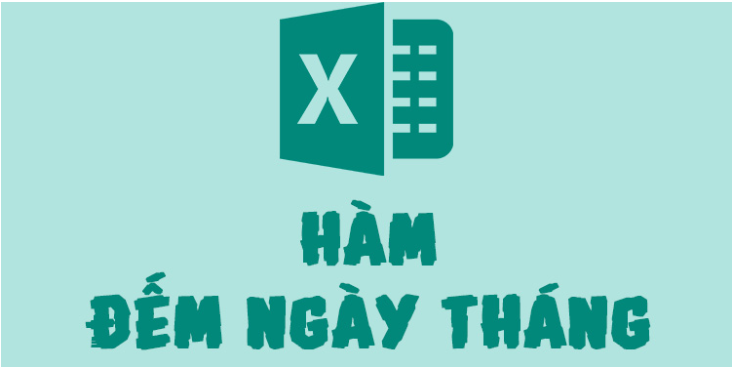
1. Ứng dụng của hàm
Hàm DATEDIF là một hàm phổ biến được sử dụng để tính toán ngày và tháng trong Excel. Hàm này cho phép tính toán số ngày, số tháng hoặc số năm giữa hai thời điểm khác nhau.
Hàm này thường được sử dụng trong việc tính số ngày làm việc hoặc tính số tiền dựa trên ngày và tháng. Ví dụ, trong một bảng tính tiền khách sạn, bạn có thể tính các ngày lưu trú bằng cách trừ ngày rời khách sạn cho ngày nhận phòng.
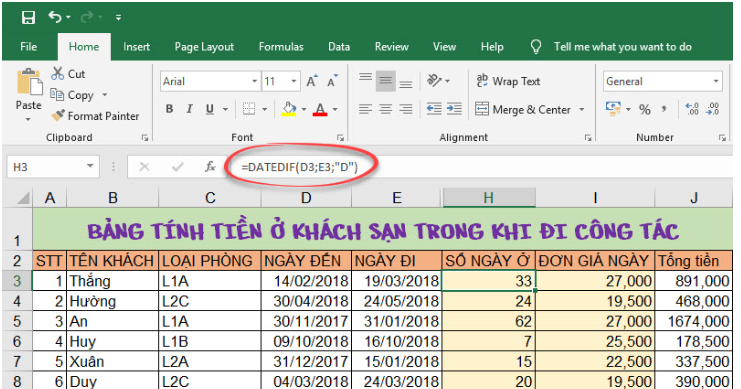
2. Cách sử dụng hàm
Công thức:
| =DATEDIF(ngày bắt đầu; ngày kết thúc; kiểu tính) |
Trong đó:
- Ngày bắt đầu là ngày bắt đầu trong khoảng thời gian cần tính.
- Ngày kết thúc là ngày kết thúc trong khoảng thời gian cần tính.
- Kiểu tính là kiểu mà bạn muốn tính toán dựa trên hai thời điểm.
Có tổng cộng 6 loại tính toán:
- “D” – tính số ngày giữa hai thời điểm bắt đầu và kết thúc.
- “M” – tính số tháng giữa hai thời điểm bắt đầu và kết thúc.
- “Y” – tính số năm giữa hai thời điểm bắt đầu và kết thúc.
- “YD” – tính số ngày giữa hai thời điểm bắt đầu và kết thúc, không phụ thuộc vào số năm.
- “YM” – tính số tháng giữa hai thời điểm bắt đầu và kết thúc, không phụ thuộc vào số năm và số ngày.
- “MD” – tính số ngày giữa hai thời điểm bắt đầu và kết thúc, không phụ thuộc vào số tháng và số năm.
Lưu ý: Các kiểu tính phải được đặt trong dấu ngoặc kép, nếu chỉ viết bằng chữ thường không trong dấu ngoặc kép, hàm sẽ không hiểu được.
3. Ví dụ về hàm
Để hiểu rõ hơn về hàm DATEDIF, hãy xem các ví dụ sau:
Ví dụ 1: Tính tuổi dựa trên năm sinh.
Công thức dựa trên bảng ví dụ trong ảnh:
| =DATEDIF(C2;TODAY();”Y”) |
Với hàm TODAY(), ta sẽ lấy ngày và tháng hiện tại để tính tuổi của sinh viên trong danh sách.
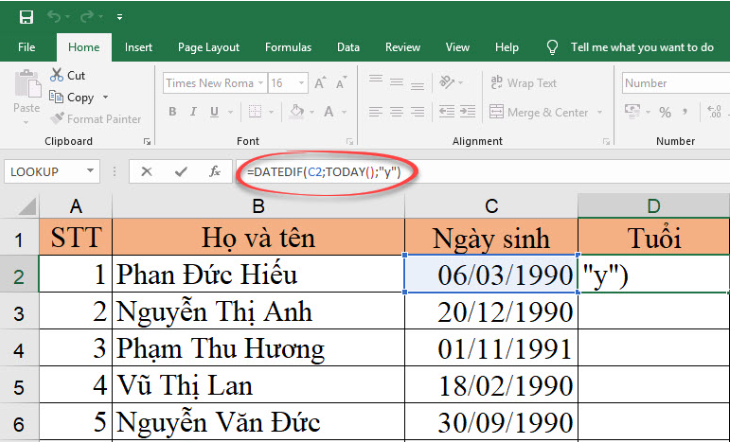
Ví dụ 2: Tính số ngày sử dụng dịch vụ.
Công thức:
| =DATEDIF(D3;E3;”D”) |
Ta sử dụng hàm DATEDIF để tính số ngày sử dụng dịch vụ từ một thời điểm đến thời điểm khác, từ đó tính toán số tiền cần phải trả.
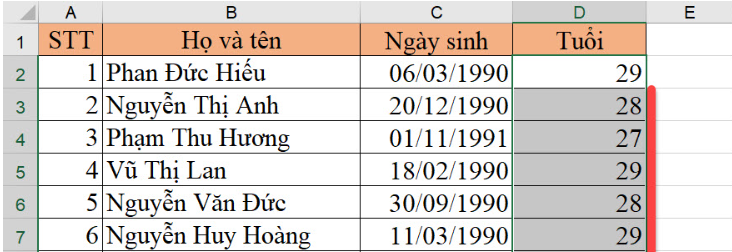
FAQ – Giải đáp những thắc mắc liên quan đến Hàm đếm ngày tháng trong Excel – Cách dùng và ví dụ minh họa
1. Hàm đếm ngày tháng trong Excel có thể được sử dụng để làm gì?
Hàm đếm ngày tháng trong Excel được sử dụng để tính số ngày, tháng hoặc năm giữa hai ngày cụ thể. Bạn có thể sử dụng nó để tính tuổi, số ngày giữa hai sự kiện hoặc thậm chí đếm ngày làm việc trong một khoảng thời gian.
2. Làm sao để sử dụng hàm đếm ngày tháng trong Excel?
Đầu tiên, bạn hãy chọn một ô nơi kết quả sẽ được hiển thị. Sau đó, gõ “=DATEDIF(” và chọn ô đầu tiên chứa ngày bắt đầu, di chuyển đến ô chứa ngày kết thúc và gõ “,” và chọn “Y”, “M” hoặc “D” để chỉ định đơn vị muốn tính. Nhấn Enter và kết quả sẽ được hiển thị.
3. Có thể sử dụng hàm đếm ngày tháng trong Excel để tính tuổi không?
Có chứ! Để tính tuổi, bạn chỉ cần sử dụng hàm DATEDIF và chọn “Y” làm đơn vị. Ví dụ, “=DATEDIF(A1,TODAY(),”Y”)” sẽ tính tuổi từ ngày trong ô A1 đến hôm nay.
Kết luận
Như vậy, bạn đã biết cách sử dụng Hàm đếm ngày tháng trong Excel – Cách dùng và ví dụ minh họa để tính toán các khoảng thời gian và giải quyết các bài toán liên quan đến ngày tháng một cách dễ dàng. Hy vọng những thông tin trong bài viết này đã giúp bạn hiểu rõ hơn về cách dùng của Hàm đếm ngày tháng trong Excel. Nếu bạn có bất kỳ câu hỏi hoặc ý kiến nào, hãy để lại comment và chia sẻ bài viết này để giúp đỡ mọi người khác nhé. Việc áp dụng thành thạo công cụ Excel sẽ giúp bạn làm việc hiệu quả hơn và tiết kiệm thời gian trong công việc.






